win10电脑系统任务栏透明度调节的方法
我们可以发现我们不能直接调整win10系统电脑的任务栏的透明度,那么如果我们想要对透明度进行调整应该怎么办呢?小编这就告诉大家 调整的方法
具体如下:
1. 首先我们在电脑桌面找到左下角的开始按钮,点击打开开始菜单,然后我们可以看到我们的开始菜单界面是黑色的并不是透明的
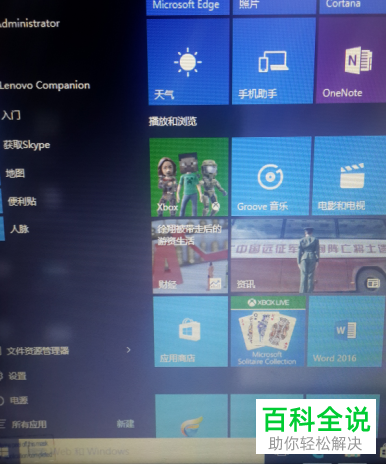
2然后因为我们无法直接进行调整,就需要额外下载工具StartListBack 。我们可以打开电脑浏览器,在浏览器地址栏中输入下面的地址,进行工具的下载http://pan.baidu.com/s/1kTpkikn 密码: kw88

3. 下载完成之后,我们找到下载得到的压缩包,双击开始解压,进行安装操作
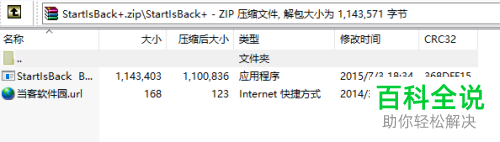
4. 然后我们可以在文件目录中找到一个应用程序格式的文件,我们点击打开这个应用程序,开始安装工具
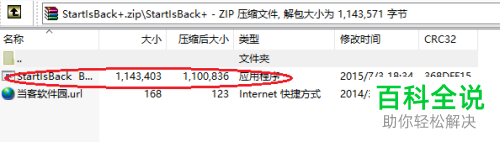
5.打开工具之后,我们就可以对开始菜单进行设置了,我们在自定义外观栏中找到使用自定义任务栏颜色,勾选之后,我们在右侧开始调节
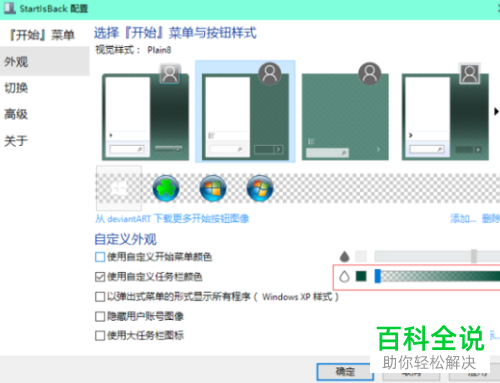
6. 调节完成之后,我们点击页面底部的确定按钮,保存设置即可
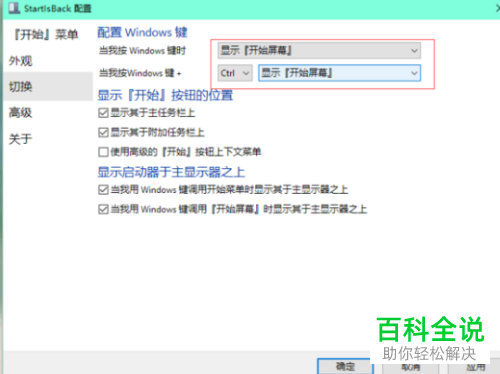
然后如果我们想要对开始菜单进行一些其他调整,我们也可以使用这个工具来实现
赞 (0)

